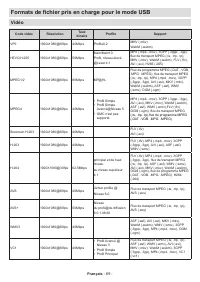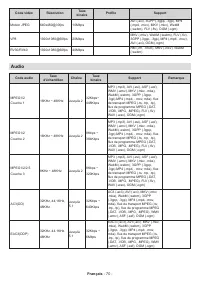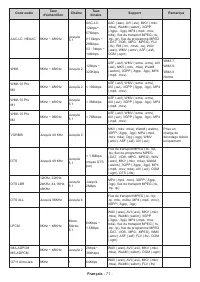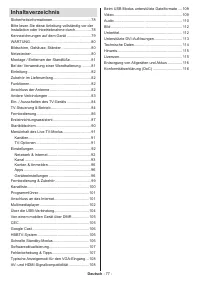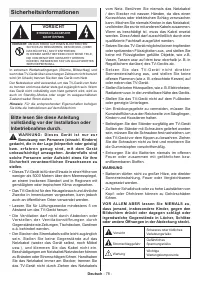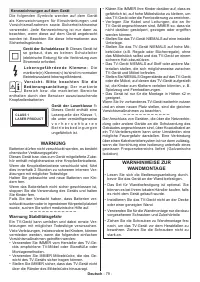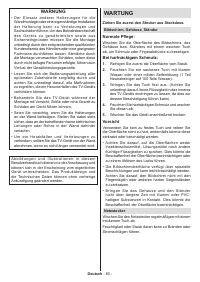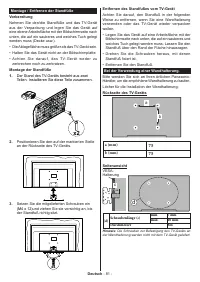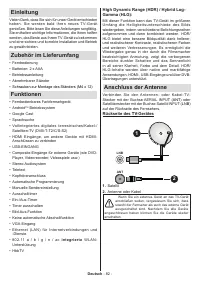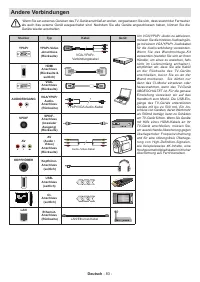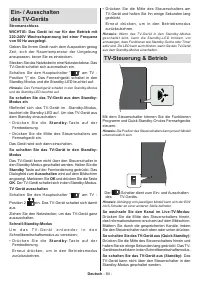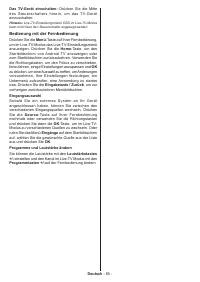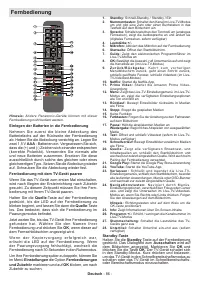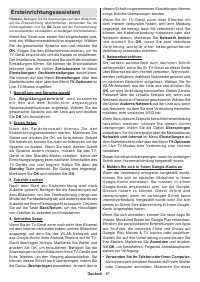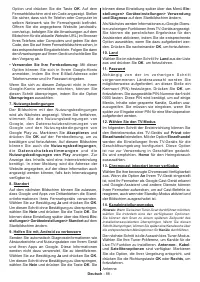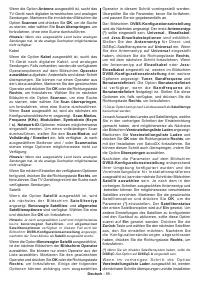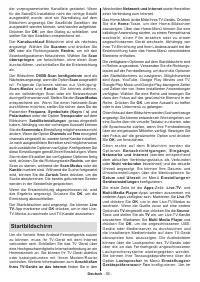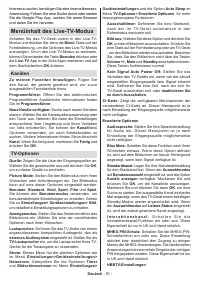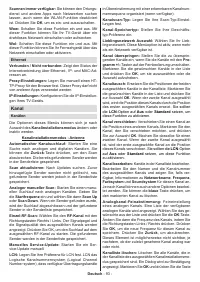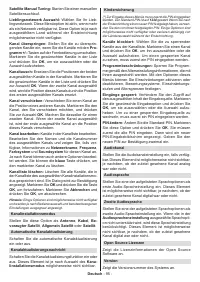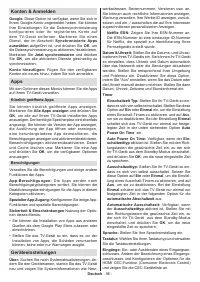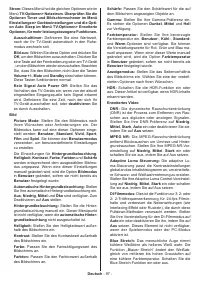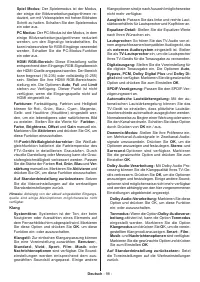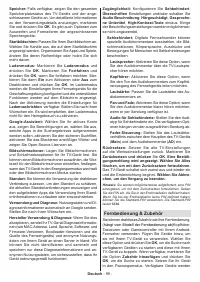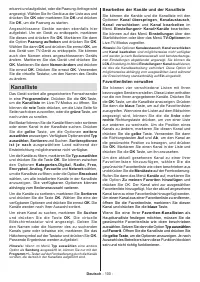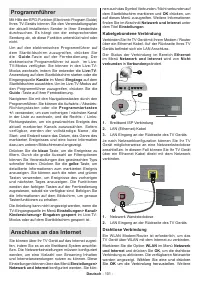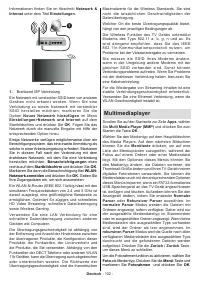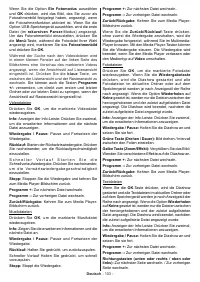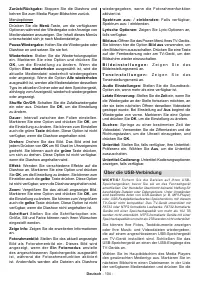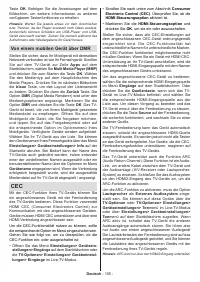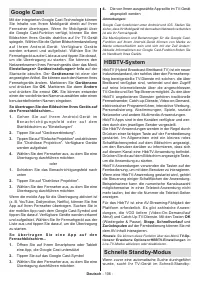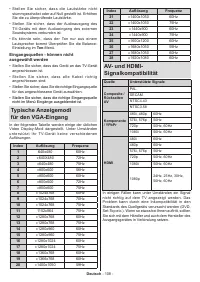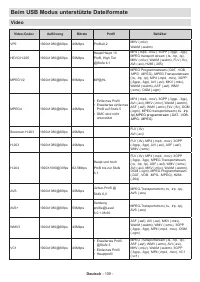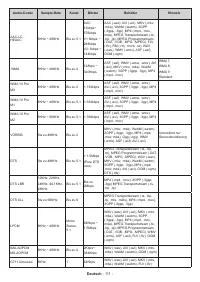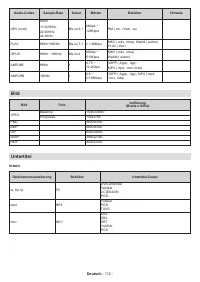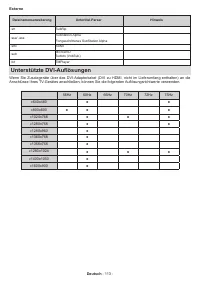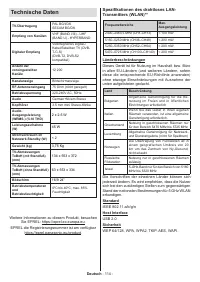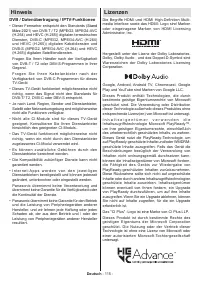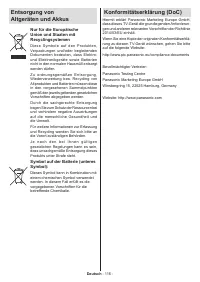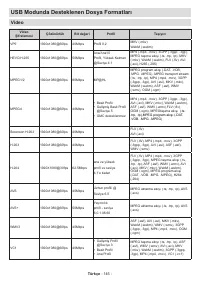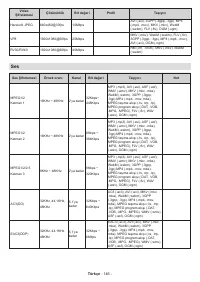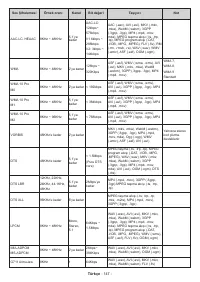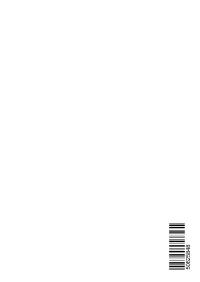Schnelle Standby-Modus - Panasonic TX 24LSW484 - Bedienungsanleitung - Seite 34

Inhalt:
- Seite 5 – Deutsch; Inhaltsverzeichnis
- Seite 6 – Sicherheitsinformationen; VORSICHT; Bitte lesen Sie diese Anleitung; auch an öffentlichen Orten verwendet werden.; oder andere Öffnungen in der Abdeckung steckt.
- Seite 7 – WARNUNG; Warnung Stabilitätsgefahr; Vorsichtsmaßnahmen getroffen werden:; WARNHINWEISE ZUR
- Seite 8 – WARTUNG; Ziehen Sie zuerst den Stecker aus Steckdose.; Bei hartnäckigem Schmutz:; Netzstecker
- Seite 9 – Bei der Verwendung einer Wandhalterung.; Montage / Entfernen der Standfüße; eine ebene Arbeitsfläche mit der Bildschirmseite nach
- Seite 10 – Anschluss der Antenne; Rückseite des; Einleitung; • Schrauben zur Montage des Ständers (M4 x 12); Funktionen; integrierte
- Seite 11 – Andere Verbindungen
- Seite 12 – dem Standby einzuschalten:
- Seite 13 – Bedienung mit der Fernbedienung; zu drücken, um eine Auswahl zu treffen, um Änderungen
- Seite 14 – Fernbedienung; Paarungsmodus befindet.
- Seite 15 – Ersteinrichtungsassistent; stehen zur Verfügung:
- Seite 17 – Konfigurationsbildschirm angezeigt.; DVBS-Konfigurationseinstellung; Optionen angezeigt:; Benutzerdefiniert; andere Einstellungen des Satelliten zu konfigurieren
- Seite 18 – Scankonfigurationen fortzufahren. Wählen Sie; DVBS-Scan konfigurieren; ist. Folgende Optionen stehen zur Verfügung:; Startbildschirm; finden Sie in den
- Seite 19 – Kanälen
- Seite 20 – Einstellungen; mit den Optionen dieses Menüs konfigurieren. Sie
- Seite 21 – Konfigurieren Sie die IP-Einstellun; Kanal
- Seite 23 – Verhindern Sie den Zugriff auf
- Seite 24 – Kürzlich geöffnete Apps; Konfigurieren Sie einige App-; Geräteeinstellungen; für Netflix, die speziell zur Identifizierung Ihres
- Seite 27 – Fernbedienung & Zubehör
- Seite 28 – Kanalliste; Bei Bedarf können Sie die Kanäle filtern oder sortieren; Bearbeiten der Kanäle und der Kanalliste; öffnen Sie die Favoritenliste, markieren Sie diesen; blaue; . Öffnen Sie die Kanalliste und drücken Sie; gelbe Taste
- Seite 29 – Kabelgebundene Verbindung; Wählen Sie eine und drücken; um die Verbindung herzustellen.
- Seite 30 – Multimediaplayer
- Seite 31 – Wenden Sie verschiedene Effekte auf die Diashow an.
- Seite 32 – Wenden Sie verschiedene Effekte auf die; Über die USB-Verbindung
- Seite 33 – Von einem mobilen Gerät über DMR; einer der vordefinierten Namen ausgewählt oder ein; Öffnen Sie das Menü; Consumer
- Seite 34 – Schnelle Standby-Modus
- Seite 35 – Modus jeden Morgen um 05:00 Uhr nach neuen oder; Softwareaktualisierung; Firmware über das Internet finden und aktualisieren.; Fehlerbehebung & Tipps; Empfangsqualität beeinflussen. Versuchen Sie nach
- Seite 36 – • Stellen Sie sicher, dass die richtige Eingangsquelle; Typische Anzeigemodi; Auflösung; Signalkompatibilität
- Seite 37 – Beim USB Modus unterstützte Dateiformate
- Seite 39 – Bild; Untertitel; Intern
- Seite 40 – Unterstützte DVI-Auflösungen
- Seite 41 – Technische Daten; Spezifikationen des drahtloses LAN-; Länderbeschränkungen
- Seite 42 – Hinweis; Stand; Lizenzen; Die Begriffe HDMI und HDMI High-Definition Multi
- Seite 43 – Entsorgung von; Nur für die Europäische; betreffende Chemikalie.
Deutsch
- 106 -
Google Cast
Mit der integrierten Google Cast-Technologie können
Sie Inhalte von Ihrem Mobilgerät direkt auf Ihren
Fernseher übertragen. Wenn Ihr Mobilgerät über
die Google Cast-Funktion verfügt, können Sie den
Bildschirm Ihres Geräts drahtlos auf Ihr TV-Gerät
spiegeln. Wählen Sie die Option Bildschirmdarstellung
a u f I h r e m A n d r o i d - G e r ä t . Ve r f ü g b a r e G e r ä t e
werden erkannt und aufgelistet. Wählen Sie Ihr
Fernsehgerät aus der Liste aus und tippen Sie darauf,
um die Übertragung zu starten. Sie können den
Netzwerknamen Ihres Fernsehgeräts über das Menü
Einstellungen> Geräteeinstellungen> Info
auf der
Startseite abrufen. Der
Gerätename
ist einer der
angezeigten Artikel. Sie können auch den Namen Ihres
Fernsehgeräts ändern. Markieren Sie
Gerätename
und drücken Sie
OK
. Markieren Sie dann
Ändern
und drücken Sie erneut
OK
. Sie können entweder
einen der vordefinierten Namen auswählen oder einen
benutzerdefinierten Namen eingeben.
So übertragen Sie den Bildschirm Ihres Geräts auf
den Fernsehbildschirm...
1.
G e h e n S i e a u f I h r e m A n d r o i d - G e r ä t i m
B e n a c h r i c h t i g u n g s f e l d o d e r a u f d e m
Startbildschirm zu "Einstellungen"
2.
Tippen Sie auf "Geräteverbindung".
3.
Tippen Sie auf "Einfache Projektion" und aktivieren
Sie "Drahtlose Projektion". Verfügbare Geräte
werden aufgelistet
4.
Wählen Sie den Fernseher aus, zu dem Sie eine
Übertragung durchführen möchten
oder
1.
Schieben Sie das Benachrichtigungsfeld nach
unten
2.
Tippen Sie auf "Drahtlose Projektion".
3.
Wählen Sie den Fernseher aus, zu dem Sie eine
Übertragung durchführen möchten
Wenn die mobile App für die Übertragung aktiviert ist
(z. B. YouTube, Dailymotion, Netflix), können Sie Ihre
App auf Ihren Fernseher übertragen. Suchen Sie in
der mobilen App nach dem Google Cast-Symbol und
tippen Sie darauf. Verfügbare Geräte werden erkannt
und aufgelistet. Wählen Sie Ihr Fernsehgerät aus der
Liste aus und tippen Sie darauf, um die Übertragung
zu starten.
S o ü b e r t r a g e n S i e e i n e A p p a u f d e n
Fernsehbildschirm...
1.
Öffnen Sie auf Ihrem Smartphone oder Tablett
eine App, die Google Cast unterstützt
2.
Tippen Sie auf das Google Cast-Symbol
3.
Wählen Sie den Fernseher aus, zu dem Sie eine
Übertragung durchführen möchten
4.
Die von Ihnen ausgewählte App sollte im TV-Gerät
abgespielt werden
Anmerkungen:
Google Cast funktioniert unter Android und iOS. Stellen Sie
sicher, dass Ihr Mobilgerät mit demselben Netzwerk verbunden
ist wie Ihr Fernsehgerät.
Die Menüoptionen und Benennungen für die Google Cast-
Funktion auf Ihrem Android-Gerät können von Marke zu
Marke unterschiedlich sein und sich mit der Zeit ändern.
Aktuelle Informationen zur Google Cast-Funktion finden Sie
im Handbuch Ihres Geräts.
HBBTV-System
HbbTV (Hybrid Broadcast-Breitband-TV) ist ein neuer
Industriestandard, der nahtlos über den Fernsehemp-
fang bereitgestellte TV-Dienste mit solchen, die über
Breitband verfügbar sind, verbindet und den Zugriff
auf reine Internetdienste über die angeschlossen
TV-Geräte und Set-Top-Boxen ermöglicht. Zu den über
HbbTV angebotenen Diensten gehören traditionelle
Fernsehsender, Catch-up-Dienste, Video-on-Demand,
elektronischer Programmführer, interaktive Werbung,
Personalisierung, Abstimmungen, Spiele, soziale
Netzwerke und andere Multimedia-Anwendungen.
HbbTV-Apps sind in den Kanälen verfügbar und wer-
den durch den jeweiligen Sender vorgestellt.
Die HbbTV-Anwendungen werden in der Regel durch
Drücken einer farbigen Taste auf der Fernbedienung
gestartet. Im Allgemeinen wird ein kleines rotes
Schaltflächensymbol auf dem Bildschirm angezeigt,
um den Benutzer darüber zu informieren, dass sich
auf diesem Kanal eine HbbTV-Anwendung befindet.
Drücken Sie die auf dem Bildschirm angezeigte Taste,
um die Anwendung zu starten.
HbbTV-Anwendungen verwenden die Tasten auf der
Fernbedienung, um mit dem Benutzer zu interagieren.
Wenn eine HbbTV-Anwendung gestartet wird, gehört
die Steuerung einiger Schaltflächen der Anwendung.
Beispielswiese kann die numerische Kanalauswahl
möglicherweise in einer Teletext-Anwendung nicht
mehr laufen, bei der die Nummer die Teletext-Seiten
anzeigen.
Für das HbbTV ist eine AV-Streaming-Fähigkeit der
Plattform erforderlich. Es gibt zahlreiche Anwen-
dungen, die VOD liefern (Video-On-Demand/auf
Abruf) und Catch-Up-TV-Dienste. Mit den Tasten
OK
(Wiedergabe & Pause),
Stopp
,
Schnellvorlauf
und
Zurückspulen
auf der Fernbedienung können Sie mit
dem AV-Inhalt interagieren.
Hinweis:
Sie können diese Funktion über das Menü
TV-Op-
tionen> Erweiterte Optionen>HBBTV-Einstellungen
im
Live-TV-Modus aktivieren oder deaktivieren.
Schnelle Standby-Modus
Wenn zuvor eine automatische Suche durchgeführt
wurde, sucht Ihr TV-Gerät im Schnell-Standby-
„Anleitung wird geladen“ bedeutet, dass Sie warten müssen, bis die Datei vollständig geladen ist und Sie sie online lesen können. Einige Anleitungen sind sehr groß, und die Zeit, bis sie angezeigt wird, hängt von Ihrer Internetgeschwindigkeit ab.
Zusammenfassung
Deutsch - 77 - Inhaltsverzeichnis Sicherheitsinformationen..................................... 78Bitte lesen Sie diese Anleitung vollständig vor der Installation oder Inbetriebnahme durch. .............. 78Kennzeichnungen auf dem Gerät ....................... 79WARTUNG ................................
Deutsch - 78 - Sicherheitsinformationen VORSICHT STROMSCHLAGGEFAHR NICHT ÖFFNEN VORSICHT: UM DAS RISIKO AUF EINEN ELEKTRISCHEN SCHOCK ZU REDUZIEREN, DEN DECKEL (ODER DAS RÜCKTEIL) NICHT ENTFERNEN IN DIESEM GERÄT BEFINDEN SICH KEINE TEILE, DIE VOM BENUTZER GEWARTET WERDEN KÖNNEN. WENDEN SIE SICH AN Q...
Deutsch - 79 - Kennzeichnungen auf dem Gerät Die folgenden Symbole werden auf dem Gerät als Kennzeichnungen für Einschränkungen und Vorsichtsmaßnahmen sowie Sicherheitshinweise verwendet. Jede Kennzeichnung ist nur dann zu beachten, wenn diese auf dem Gerät angebracht worden ist. Beachten Sie diese ...